Word文檔中的表格無法調整行高怎么辦?
我是【桃大喵學習記】,點擊右上方“關注”,每天為你分享職場辦公軟件使用技巧干貨!
我們在平時使用WPS制作Word表格時有會遇到行高無法調整的情況,尤其是使用別人做好表格模板時,我們也不知道在制作表格時對表格做了哪些設置。今天就跟大家分享一下在WPS中三種常見的導致無法調整表格行高的場景,希望對大家能有所幫助。
一、表格屬性中設置了單元格邊距,導致Word表格無法調行高
表格屬性中設置了單元格邊距是導致Word表格行高無法調整的常見原因之一,具體解決方法如下:
1、首先選擇整個表格,然后鼠標放在選中的表格上,點擊右鍵-點擊【表格屬性】,如下圖
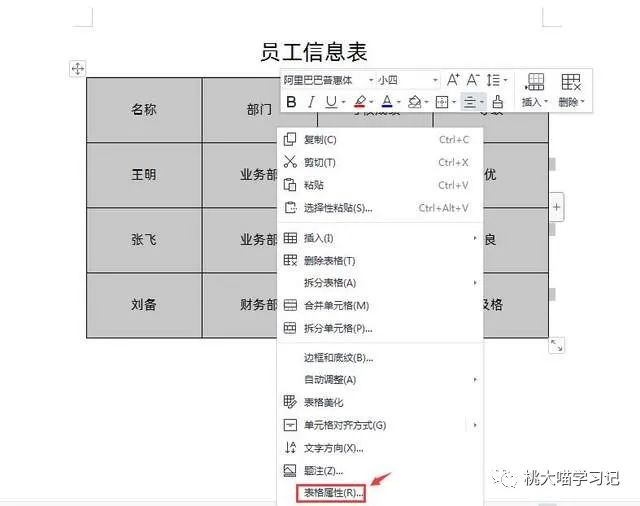
2、在彈出的“表格屬性”對話框中,點擊下方的【選項】按鈕,“默認單元格邊距”上下間距默認是0,如果設置了數值就會導致無法調整行高,如下圖

3、把“默認單元格邊距”上下間距都設置為0后,就可以自由設置上下行高了,如下圖
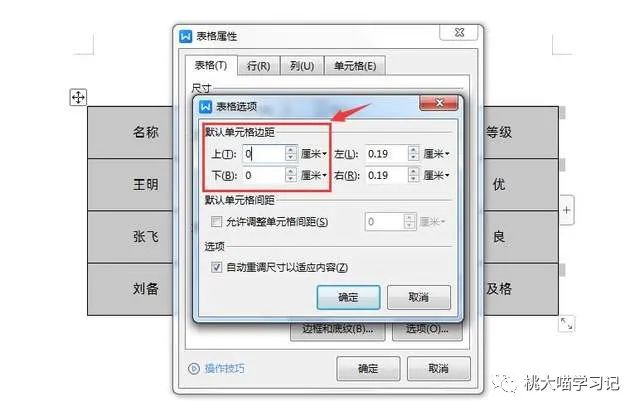
二、添加了回車鍵,導致Word表格文字無法調整行高
有時在Word表格輸入數據時添加了回車鍵,這種情況也可能導致無法調整表格行高,解決方法如下:
1、如下圖所示,我們在調整表格行高時,最后一行無法調整,也沒有發現有回車鍵
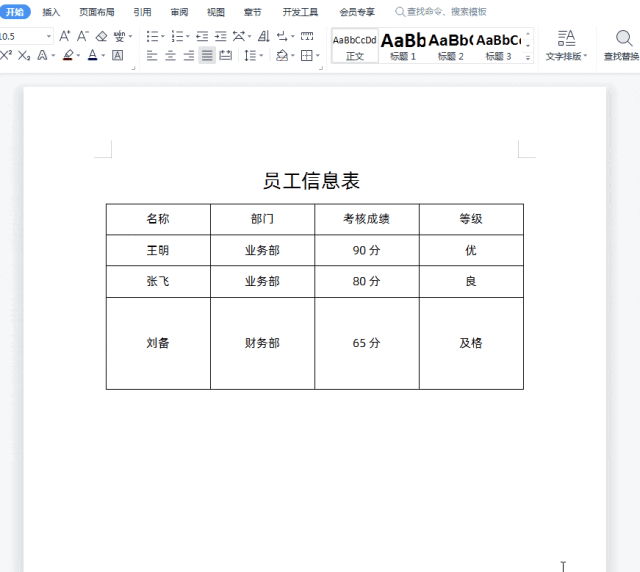
2、點擊【開始】-點擊【顯示/隱藏段落標記】,這樣就可以看到回車鍵了,刪除對應回車鍵就可以調整行高了,如下圖
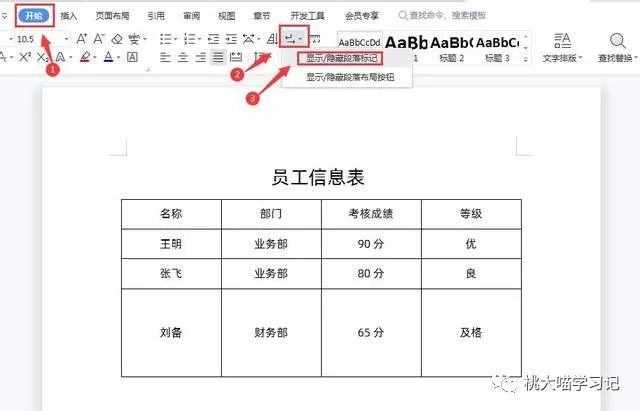

三、段落前后設置了間距,導致Word表格無法調整行高
在段落前后設置了間距也是導致Word表格行高無法調整的常見原因,具體解決方法:
1、首先選中無法調整行高的表格單元格,如下圖所示
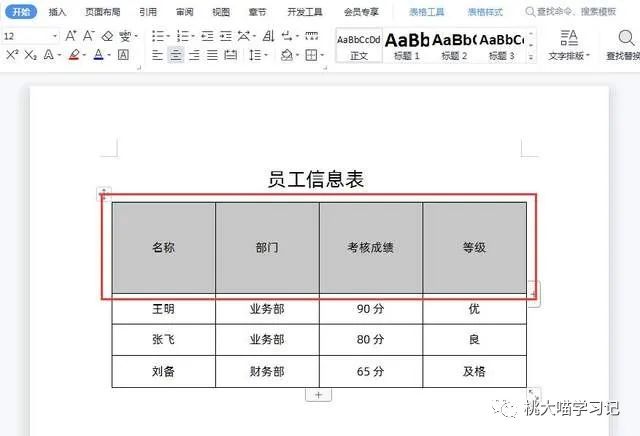
2、點擊【開始】-在邊框有個三角號,點擊三角號彈出“段落”對話框,設置合適的間距或者取得間距后就可以調整行高額,如下圖
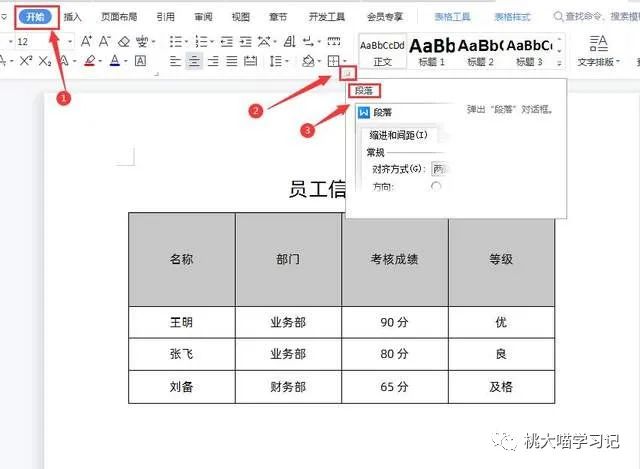
3、在彈出的“段落”窗口中把“段落”間距都設置成0后,就可以調整行高了,效果如下

以上是【桃大喵學習記】今天的干貨分享~覺得內容對你有幫助,記得順手點個贊喲~。我會經常分享職場辦公軟件使用技巧干貨!大家有什么問題歡迎留言關注!
聲明:本站所有文章資源內容,如無特殊說明或標注,均為采集網絡資源。如若本站內容侵犯了原著者的合法權益,可聯系本站刪除。

